Εξακολουθείτε να αναζητάτε λύσεις γρήγορης χρήσης για τον καθρέφτη οθόνης του MacBook στην τηλεόραση; Για τους περισσότερους χρήστες Mac, δεν θα μπορούσε να είναι κάτι περισσότερο από το να μεταδώσετε την περιορισμένη οθόνη του φορητού υπολογιστή σας σε μια τηλεόραση μεγαλύτερου μεγέθους και να απολαύσετε τις αγαπημένες σας ταινίες χωρίς καθυστέρηση και απώλεια ποιότητας. Αλλά πώς μπορώ να αντικατοπτρίσω το Mac μου στην τηλεόρασή μου; Αυτή η ανάρτηση θα προσφέρει χρήσιμες απαντήσεις σε αντικατοπτρισμός οθόνης από Mac σε διαφορετικές τηλεοράσεις.

Με τις ανανεώσιμες εκδόσεις που ακολουθούν το macOS 12, το AirPlay εισήχθη ως η ενσωματωμένη δυνατότητα και προορίστηκε για κοινή χρήση δραστηριοτήτων οθόνης με περισσότερες δυνατότητες. Μπορείτε να χρησιμοποιήσετε το AirPlay για ροή δεδομένων, τραγουδιών ή δραστηριοτήτων επί της οθόνης σε όλες τις υποστηριζόμενες συσκευές, συμπεριλαμβανομένων της Samsung TV, της Apple TV, της LG TV, της σειράς Xbox κ.λπ. Αντί να εγκαταστήσετε και να διαχειριστείτε πολλές εφαρμογές, σας προτείνουμε να κατανοήσετε καλύτερα της οθόνης που αντικατοπτρίζει Mac σε τηλεόραση με AirPlay. Καθώς η Apple δεν παρέχει στους χρήστες της λεπτομερείς διαδικασίες για τον κατοπτρισμό Mac σε τηλεοράσεις, αυτό το βήμα προς βήμα θα σας βοηθήσει.
Προτού ξεκινήσετε την ενεργοποίηση της λειτουργίας AirPlay στο Mac σας, το πρώτο και κύριο πράγμα που πρέπει να κάνετε είναι να βεβαιωθείτε ότι οι συσκευές Mac σας μπορούν να εκτελούν macOS 12 Monterey ή νεότερη έκδοση που υποστηρίζει AirPlay mirroring.
Εάν έχετε μια παλιά έκδοση του Mac, μπορείτε να μπείτε στο μενού της Apple και να επιλέξετε το Προτίμηση συστήματος για να ελέγξετε την ενημέρωση. Στο Ενημέρωση λογισμικού ενότητα, θα δείτε τη διαθέσιμη έκδοση για εγκατάσταση. Αναβαθμίστε το Mac σας με τις οδηγίες που εμφανίζονται στην οθόνη και ετοιμαστείτε για περαιτέρω αλλαγές.
Κάθε φορά που αντικατοπτρίζετε την οθόνη του Mac σας σε τηλεοράσεις που υποστηρίζουν AirPlay, μπορείτε να εκκινήσετε την επιλογή Airplay στο Mac σας με τα ακόλουθα βήματα.
Εάν χρησιμοποιείτε Mac με macOS Catalina ή παλαιότερο, μπορείτε να πατήσετε το εικονίδιο Οθόνη στην επάνω γραμμή μενού και να επιλέξετε το όνομα του Apple TV που θέλετε.
Για χρήστες που υιοθετούν τη λειτουργία Screen Mirroring για πρώτη φορά, ίσως χρειαστεί να εισαγάγετε τον κωδικό AirPlay στην τηλεόρασή σας προτού κάνετε άλλες ρυθμίσεις.
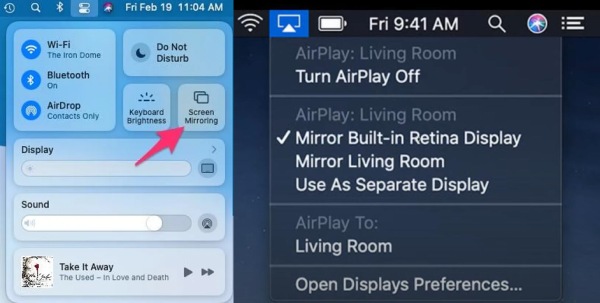
Εάν θέλετε να ενεργοποιήσετε τη ρύθμιση AirPlay στην τηλεόραση Samsung, Apple Tv ή LG TV, ελέγξτε τη σχετική λίστα. Εδώ μπορείτε να βρείτε τις τηλεοράσεις που είναι συμβατές με AirPlay, εάν θέλετε να συνδέσετε το Mac σας από την τηλεόρασή σας.
| Τύπος τηλεόρασης που υποστηρίζεται από AirPlay | Μοντέλα |
| Samsung Τηλεόραση | Samsung 2018-2023: Samsung QLED 4K Qx και νεότερες εκδόσεις, Samsung QLED 8K Q8 και μεταγενέστερες, Samsung UHD 6 και νεότερη σειρά |
| apple TV | Apple TV με iOS 11.4 ή νεότερη έκδοση |
| LG TV | LG 2018-2023 (με webOS 4.0 και νεότερη έκδοση), LG OLED B8 ή νεότερη έκδοση, LG UK και νεότερη σειρά, Όλα τα μοντέλα LG QNED |
Μπορείτε να ολοκληρώσετε τον κατοπτρισμό οθόνης Mac με τις ρυθμίσεις AirPlay στην τηλεόρασή σας Samsung με τα παρακάτω βήματα.
Με όλα τα σετ, μπορείτε να ξεκινήσετε τη λειτουργία Airplay στο Mac σας και να την αντιστοιχίσετε με τον κωδικό στην οθόνη και να ξεκινήσετε τον κατοπτρισμό οθόνης από το Mac σας.
Μπορείτε επίσης να αλλάξετε τις ρυθμίσεις στον απαιτούμενο κωδικό, υπότιτλους και λεζάντες κ.λπ. Ενεργοποιήστε το Screen Mirroring κουμπί στο Mac σας όπως αναφέρεται στο airplay ρυθμίσεις και μπορείτε να ακολουθήσετε τις οδηγίες στην οθόνη της τηλεόρασης LG για να δημιουργήσετε τη σύνδεση του κατοπτρισμού οθόνης.
Εάν θέλετε να αντικατοπτρίσετε την οθόνη σας στο iPhone και άλλες συσκευές iOS σε υπολογιστή, Aiseesoft Phone Mirror είναι αυτό που δεν μπορείτε να χάσετε ποτέ. Με αυτό το ισχυρό εργαλείο, μπορείτε να μεταδώσετε την οθόνη ομαλά και γρήγορα χωρίς καθυστερήσεις και καθυστερήσεις. Επιπλέον, μπορείτε εικόνα καθρέφτη στο iPhone, καταγράψτε τις στιγμές του παιχνιδιού και επιτύχετε το τηλεχειριστήριο στον υπολογιστή σας με λιγότερους περιορισμούς εδώ.

Λήψεις
100% ασφαλής. Χωρίς διαφημίσεις.
100% ασφαλής. Χωρίς διαφημίσεις.
Εάν αισθάνεστε περιορισμένοι από τις εκδόσεις της συσκευής ή την ασύρματη σύνδεση, μπορείτε να συνεχίσετε με ένα ενσύρματο gadget, όπως ένα καλώδιο HDMI. Μερικές φορές μπορεί να χρειαστείτε έναν άλλο προσαρμογέα ως ενδιάμεσο. Εδώ είναι τι πρέπει να κάνετε με ένα καλώδιο HDML.

Εάν θέλετε να προσαρμόσετε την ανάλυση αυτής της οθόνης με καθρέφτη, δοκιμάστε να εντοπίσετε το κουμπί Ρυθμίσεις ή Γενικά κάτω από το μενού και να προσαρμόσετε τις ρυθμίσεις που εμφανίζονται.
Πώς να αντικατοπτρίζω το Mac Air μου στην τηλεόραση;
Μπορείτε πρώτα να ελέγξετε για την ενημέρωση στο Mac Air σας και να χρησιμοποιήσετε το MacOS 12 Monterey ή νεότερο για να χρησιμοποιήσετε τη λειτουργία AirPlay. Στη συνέχεια, μπορείτε να αγγίξετε το Κέντρο ελέγχου για να ενεργοποιήσετε το κουμπί Screen Mirroring ή να χρησιμοποιήσετε ένα καλώδιο HDMI για να αντικατοπτρίσετε την οθόνη σας Mac Air στην τηλεόραση.
Γιατί δεν μπορώ να αντικατοπτρίσω το Mac μου στην τηλεόρασή μου;
Εάν υιοθετείτε τη λειτουργία Airplay σε συσκευές Mac, βεβαιωθείτε ότι έχετε συνδέσει το Mac και την τηλεόρασή σας στο ίδιο WiFi και ελέγξτε τον κωδικό PIN εάν χρειάζεται. Αλλά αν χρησιμοποιήσετε το καλώδιο HDMI ως λύση, βεβαιωθείτε ότι το άκρο ταιριάζει σε δύο θύρες συσκευών.
Μπορώ να αντικατοπτρίσω το Mac μου στην τηλεόρασή μου χωρίς Apple TV;
Ναί. Και μπορείτε να χρησιμοποιήσετε τις ενσωματωμένες επιλογές κατοπτρισμού στην τηλεόρασή σας ή να καταφύγετε σε ένα ενσύρματο gadget για να συνδέσετε το Mac και την τηλεόρασή σας.
Συμπέρασμα
Αυτή η ανάρτηση δείχνει λεπτομερείς μεθόδους για πώς να αντικατοπτρίσετε την οθόνη του Mac σας στην τηλεόραση με χρήσιμες συμβουλές. Ας ελπίσουμε ότι μπορείτε να το απολαύσετε και να το προτείνετε στους φίλους και την οικογένειά σας εάν χρειάζονται βοήθεια.

Το Phone Mirror μπορεί να σας βοηθήσει να μεταδώσετε την οθόνη του τηλεφώνου σας στον υπολογιστή σας για καλύτερη προβολή. Μπορείτε επίσης να εγγράψετε την οθόνη iPhone/Android ή να τραβήξετε στιγμιότυπα όπως θέλετε κατά τη διάρκεια του mirroring.
100% ασφαλής. Χωρίς διαφημίσεις.